最好的 MarkDown 插件和如何在 WordPress 中使用 MarkDown
已發表: 2016-04-05在本文中,我將列出一些最受歡迎和最好的 WordPress 的 MarkDown 插件以及如何使用 MarkDown?
數以千計的免費和高級插件可用於 WordPress。 其中一些是非常流行的 WordPress 插件,被數百萬用戶使用。
通常人們使用 WordPress 的默認可視化文本編輯器,因為他們認為它非常易於使用。 不是每個人都知道 HTML,知道 HTML 的人,他們可以禁用 WordPress 中的可視文本編輯器並用 HTML 編寫博客文章。
忘記 HTML 並在 WordPress 中使用 MarkDown 更快地編寫?
自從我開始使用 Mark Down,我就喜歡它。 用 Markdown 寫博客文章非常容易和簡單,你的內容在寫作時不會難以閱讀。 讓我們看幾個例子,markdown 和 HTML 有什麼區別。
如果要在 HTML 中創建標題 1、標題級別 2 和標題級別 3,則必須使用以下標記。
HTML 和 Markdown 中的標題
HTML 中的標題
<h1>this is a post title</h1> <h2> this is a sub heading </h2> <h3> this is heading level 3</h3>在 MarkDown 中它非常簡單,只需使用 # 到標題 1,## 用於 h2,### 用於標題級別 3。
Markdown 中的標題
# this is post title ## this is sub heading ### this is heading level 3在 HTML 和 Markdown 中創建列表
也非常簡單易行。 這是 HTML 和 Markdown 的示例標記。
HTML
<ul> <li> list item 1 </li> <li> list item 2 </li> <li> list item 3 </li> <li> list item 4 </li> </ul>降價
- list item 1 - list item 2 - list item 3 - list item 4對,就是那樣。 是不是很簡單。
在 HTML 和 MarkDown 中創建塊引用
在 MarkDown 中也很簡單。
HTML
<blockquote> Once you replace negative thoughts with positive ones, you'll start having positive results. Willie Nelson <blockquote>降價
> 一旦你用積極的想法代替消極的想法,你就會開始產生積極的結果。 威利·納爾遜
免費和最好的 WordPress MarkDown 插件
現在您知道瞭如何使用 MarkDown 以及為什麼它比 HTML 和默認的可視文本編輯器更好。 讓我們看看一些適用於 WordPress 的最佳免費 Markdown 插件。 有許多免費的降價插件可用於 WordPress。
1. WP-Markdown
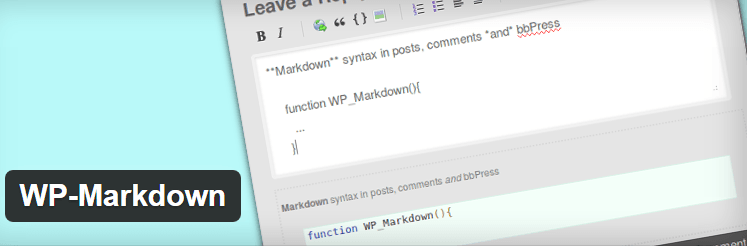
WP-Markdown 擁有 4,000 多個活動安裝,是 WordPress 最受歡迎的 MarkDown 插件之一。 它需要 WordPress 3.1 或更高版本。
我個人使用過 Stephen Harris 開發的 WP Markdown。 他是 11 個 WordPress 插件的作者,而 Wp-Markdown(截至 2016 年 2 月已下載 47,304 次)是他最受歡迎的插件之一。
Post Type Archive Link、Event Organizer 和 Event Organizer PosterBoard 是他其他受歡迎的免費插件。

要將WP-Markdown 插件登錄到您的 WordPress 儀表板,然後單擊在插件中添加新插件。 鍵入 markdown 並單擊搜索插件按鈕。 您將看到許多結果,向下滾動並查找 Stephan Harris 的 Wp-Markdown,然後單擊立即安裝。
安裝插件後,激活插件。 激活後,您將看不到任何更改,要為帖子和頁面啟用降價,請轉到設置 -> 編寫並向下滾動頁面。
您將看到 MarkDown 選項頁面。 您可以為帖子、頁面和評論啟用 Markdown。 只需選擇支持 Markdown 的帖子類型和評論。
使用 WP-Markdown 插件,您可以為帖子、頁面和評論啟用 MarkDown。 您還可以為帖子編輯器、評論和 bbpress 主題和回复啟用 MarkDown 幫助欄。
下載 WP-Markdown
2. Jetpacks 的 Markdown 模塊
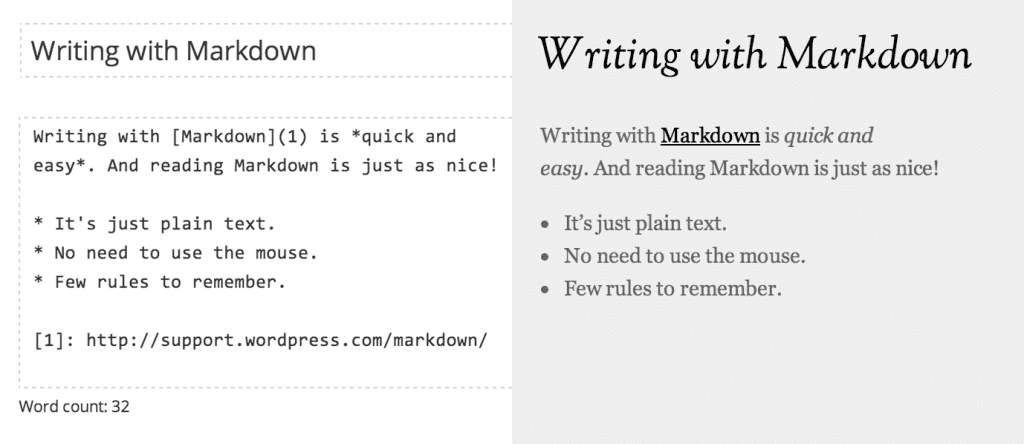
如果您使用的是 Jetpack,它是最受歡迎的 WordPress 插件之一。 您可以簡單地激活 Jetpack 的 MarkDown 模塊。
您必須從儀表板的 Jetpack 頁面激活 Markdown 模塊。 一旦它被激活,就會為帖子和頁面啟用 Markdown,並可供您博客上的所有用戶使用。
您還可以為評論啟用 Markdown。 只需轉到 WordPress 儀表板中的設置 > 討論,然後選中標有使用 Markdown 進行評論的框。 單擊頁面底部的保存更改以應用。 現在,您博客的訪問者現在可以使用 Markdown 撰寫評論了。
JetPack Markdown 文檔
3.PrettyPress 編輯器
PrettyPress 是另一個免費的 WordPress MarkDown 插件。 嗯,它不僅僅是一個簡單的 MarkDown 插件,PrettyPress Editor 提供了一個完整的可視化編輯器,它還支持 Markdown 語言。 要在 MarkDown 中編寫,您必須使用文本編輯器選項,它在可視化編輯器模式下不起作用。
安裝並激活 PrettyPress Editor 插件後,訪問您的帖子編輯器頁面(創建新帖子、編輯帖子頁面),您將在帖子編輯器的側邊欄中看到一個標有 Launch PrettyPress 的新按鈕。
當您單擊此按鈕時,PrettyPress markdown 插件將完全啟動一個新的編輯器窗口,它將您的屏幕分成兩半。
在左側,您將看到普通的 WYSIWYG 帖子編輯器。 在右側,您將看到實際帖子的實時預覽。 結果是用於起草和格式化帖子的並排可視化編輯器。
下載 PrettyPress 編輯器
如何在 WordPress 警告中使用 MarkDown
使用 Markdown 編寫時,請確保始終使用文本編輯器而不是可視化編輯器。 使用可視化編輯器可能會導致 Markdown 出現意外結果。
要禁用可視化編輯器,請轉到用戶 > 您的個人資料並選擇在編寫時禁用可視化編輯器。
我個人禁用了可視化編輯器,因為可視化編輯器會導致問題和意外結果。 使用 MarkDown 時,不要忘記在發布之前預覽您的帖子。
降價文檔
如果你對 markdown 不熟悉,可以訪問 Daring Fireball : Markdown 文檔了解更多關於 markdown 和語法的知識。
- 降價文檔
- Markdown 快速參考
最後的話
在本文中,我列出了一些最流行和免費的 WordPress 最佳降價插件。 您使用 MarkDown、哪個插件、MarkDown 文本編輯器或您使用的任何其他在線服務?
什麼是最好的 WordPress 降價插件、編輯器或服務? 在下面的評論中分享您的觀點。
